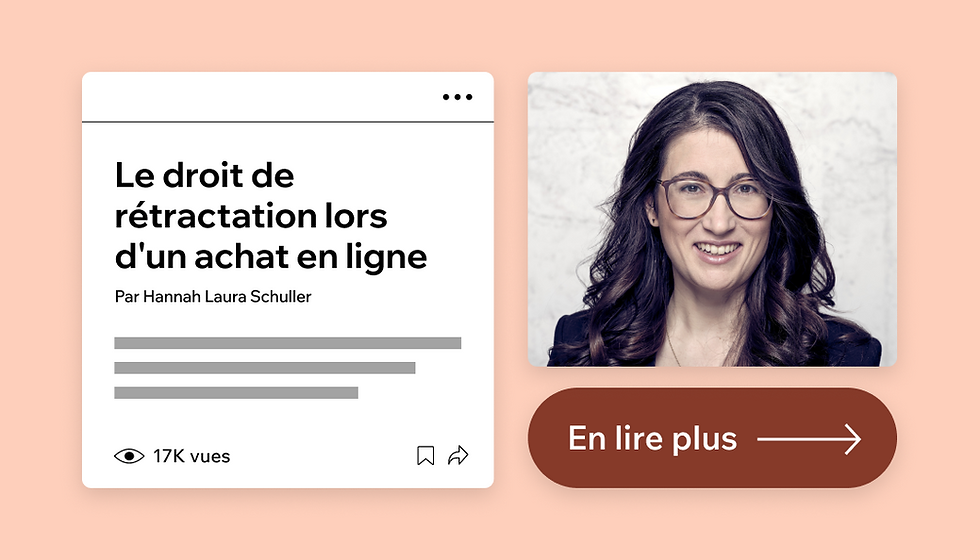- Manon Silberstein

- 10 déc. 2024
- 13 min de lecture
Dernière mise à jour : 18 févr. 2025

Vendre sur Google Shopping permet de booster la visibilité de chaque vendeur dans le monde entier ! C’est une immense opportunité ouverte à tous !
Google shopping arrive en deuxième position, juste derrière Amazon qui domine désormais l'espace avec près de la moitié des parts de marché. Pourtant, malgré l'ascension d'Amazon, les annonces Google Shopping restent un incontournable pour se démarquer, en effet, les annonces Google sont les premières visibles par les internautes, et elles sont disponibles sur quatre-vingt-dix marchés.
Une récente enquête de The Verge a révélé que Google obtient le score le plus élevé en ce qui concerne la confiance. Le géant américain passe donc devant Amazon, Apple et Microsoft.
La raison de ce succès est l'omniprésence généralisée de Google dans toutes les recherches internet. Google est le moteur de recherche par défaut pour de nombreuses personnes, détenant plus de 85% des parts de marché de la recherche en ligne en Novembre 2024.
Alors pour vous faire connaître du grand public grâce à Google Shopping, il vous faudra suivre le guide dressé dans cet article.La première étape va consister à créer une boutique en ligne fiable avant de créer vos annonces Google. Rassurez-vous, la mise en ligne de votre site d’eCommerce n’a jamais été aussi facile grâce à Wix, ses templates, l’IA et bon nombre d’autres fonctionnalités qui vont largement vous faciliter la vie !
Astuce : Découvrez comment créer une boutique en ligne avec Wix puis explorez les nombreux designs pour trouver votre template eCommerce et le générateur de site web avec l’IA !
Google Shopping : c’est quoi ?
Google Shopping est le moteur de recherche de produits à acheter via Google. Il permet aux consommateurs de rechercher, de comparer et d'acheter des produits provenant de l'inventaire de milliers de boutiques en ligne, directement depuis Google.
Les annonces Google Shopping appartiennent à l'écosystème publicitaire plus large de Google qui comprend les annonces de recherche, d'affichage, vidéo et d'application. Comme pour Google Search, Google Shopping comprend des annonces de produits payantes et gratuites, ce qui en fait une ressource marketing et commerciale précieuse pour les entreprises de toutes tailles.
Vous avez probablement déjà vu les carrousels d'images de produits de Google Shopping. Ils se trouvent en haut des résultats de recherche pour les termes qui indiquent une intention d'achat, comme « cadeaux de Noël » ou « sac à main ».

Les entreprises d'eCommerce qui listent des produits sur Google Shopping ont la possibilité de diriger les utilisateurs de Google directement vers leur boutique en ligne.
Commencez par comprendre comment vendre sur internet, puis découvrez les atouts majeurs offerts par la vente sur Google Shopping.
Google Ads et Google Shopping : quelle est la différence ?
Google Ads et Google Shopping sont deux solutions publicitaires complémentaires proposées par Google, mais avec des formats et des objectifs distincts.
Google Ads affiche principalement des annonces textuelles basées sur des mots-clés et cible les utilisateurs via des liens sponsorisés dans les résultats de recherche. Ces annonces sont idéales pour promouvoir des services, des offres locales ou des contenus informatifs.
En revanche, Google Shopping se concentre sur la vente de produits physiques en présentant des annonces visuelles comprenant une image, un titre, un prix, et souvent des avis clients. Ces annonces sont conçues pour capter directement les acheteurs potentiels ayant une intention d'achat claire. Tandis que Google Ads mise sur la puissance des mots, Google Shopping attire grâce à un contenu visuel attrayant et détaillé.
Vendre sur Google shopping : les avantages
Vendre sur Google Shopping offre de nombreux avantages.
Voici un aperçu des principales raisons de faire appel au géant américain :
Être plus visible : Puisque les annonces Google apparaissent en premier, en haut de chaque recherche Google. Le prix, la photo, et les étoiles montrant les avis, tous ces détails sont disponibles au premier coup d’œil ce qui va immanquablement attirer les utilisateurs à cliquer sur les annonces.
Mieux cibler ses clients : C’est bien connu, Google vous écoute ! En effet, Google Shopping va directement connecter vos produits aux recherches des utilisateurs. En cliquant sur vos annonces, les utilisateurs ont déjà une intention d’achat claire, ce qui augmente considérablement vos chances de conversion par rapport à d’autres canaux.
Offrir une meilleure expérience utilisateur : Les annonces Google sont claires, vos clients potentiels voient directement les informations principales qui concernent votre produit, et ce même avant d’avoir cliqué sur votre annonce.
Permettre de maîtriser ses coûts : Vendre sur Google Shopping permet d’avoir une visibilité accrue tout en maîtrisant vos coûts puisque vous ne payez que lorsqu’un utilisateur clique sur votre annonce. Ce modèle permet de maîtriser vos coûts tout en maximisant le retour sur investissement.
Centraliser la gestion des produits : Vous pourrez facilement gérer vos annonces et mettre à jour en temps réel votre catalogue de produits ; stock, prix, promotions, en le connectant directement au Google Merchant Center.
Mieux analyser ses performances : Grâce à Google Ads, vous aurez une gestion centralisée et facilitée de vos annonces. Les outils d’analyse vous permettront de suivre et d’ajuster toutes les performances de vos campagnes via une seule et même plateforme. Vous pourrez rapidement vérifier vos taux de clics (CTR ; Click Through Rate), le coût par acquisition (CPA ; Cost Per Acquisition) ou encore les produits les plus performants.
S’adapter à tous les supports : Que vos clients potentiels fassent une recherche via leur smartphone, leur tablette ou même leur Smart TV ou ordinateur de bureau, vos annonces apparaissent au bon format et sont adaptées à tous ces supports. C’est la magie de Google !
Comment vendre sur Google shopping en 4 étapes
Découvrez comment vendre sur Google Shopping en 4 étapes simples :
1. Créer un compte Google Ads pour créer et gérer des campagnes de publicité
Vous pouvez configurer Google Ads à l'aide de vos identifiants Gmail. Pour vous inscrire, il vous suffit de cliquer sur « Commencer maintenant » sur la page d'accueil de Google Ads. Vous serez ensuite invité à fournir des informations de base, telles que le nom de votre entreprise, l'URL de votre site web et vos objectifs publicitaires. Vous pouvez choisir parmi les objectifs publicitaires suivants :
Augmenter le nombre d'appels
Augmenter le nombre de ventes ou de prospects sur le site web
Augmenter le nombre de visites dans vos locaux
Augmenter le nombre de vues et l'engagement sur YouTube
Astuce : si vous disposez d'un compte Wix Premium, vous pouvez commencer à utiliser Google Ads directement depuis Wix et tirer parti de l'intelligence artificielle de Wix pour Google Ads. Il vous suffit d'aller dans « Marketing & SEO » depuis le tableau de bord de votre site et de cliquer sur « Google Ads ». Choisissez une campagne Smart ou une campagne Google Performance Max (le cas échéant), et synchronisez automatiquement vos annonces Google avec le contenu de votre site Wix et/ou les pages de vos produits.
2. Créer un compte Google Merchant Center
Créez votre compte Google Merchant Center : Google vous guide dans la création de votre compte, mais n'oubliez pas que vous avez besoin de deux éléments : 1) une boutique en ligne qui accepte les paiements avec des produits dont les prix sont clairs, qui propose des retours et qui contient vos coordonnées, et 2) des produits physiques (et non des services) dans votre boutique.
Astuce : Découvrez comment faire une fiche produit qui donnera toutes les informations à vos utilisateurs, puis apprenez à prendre des photos produits réussies pour attirer vos utilisateurs.
3. Relier les comptes Google Ads et Google Merchant Center
Pour vous connecter à Google Ads depuis votre Google Merchant Center, cliquez sur « Croissance » dans la barre de navigation de gauche et sélectionnez « Gérer le programme », puis sélectionnez « Commencer » sous les annonces Shopping (selon le graphique ci-dessous). Vous devrez compléter les informations relatives à votre produit et à votre entreprise avant de pouvoir connecter votre GMC à Google Ads. Cette étape nécessite également que vous examiniez et acceptiez les politiques de GMC.
4. Créer une campagne Google Shopping
Commencez par une campagne test : une fois vos comptes GMC et Google Ads associés, vous pouvez créer votre première campagne Shopping dans Google Ads.
Pour ce faire, connectez-vous à votre compte Google Ads et procédez comme suit :
Cliquez sur « campagnes » dans la barre de navigation de gauche.
Cliquez sur le signe « plus », sélectionnez « Nouvelle campagne » et sélectionnez « Shopping » pour le type de campagne.
Configurez vos préférences de campagne qui incluent le nom de la campagne, le pays de vente, le budget quotidien et d'autres spécificités de la campagne.
Cliquez sur « enregistrer et continuer » et vous passerez à la création de votre premier groupe d'annonces Shopping.
Choisissez le type d'annonce que vous voulez dans votre groupe d'annonces Shopping : vous pouvez choisir une annonce type Shopping de produit (recommandée pour les nouveaux annonceurs) qui est une annonce de base de type « un produit par annonce ». Vous pouvez également créer une annonce Showcase Shopping qui vous permet de promouvoir plusieurs produits dans une seule annonce.
Créez votre premier groupe d'annonces en ajoutant le nom du groupe d'annonces (par exemple, « Chaussures pour hommes ») et en saisissant le montant de l'enchère, puis cliquez sur « Enregistrer ».
Une fois votre groupe d'annonces créé, vous arriverez sur la page des groupes de produits. Vous verrez les groupes de produits par défaut étiquetés comme « tous les produits », ce qui signifie que tous les produits que vous vendez seront promus dans votre campagne. Vous pouvez affiner les produits affichés dans vos annonces en créant des groupes de produits.
Vendre sur Google Shopping : combien ça coûte ?
Fixer un budget cohérent est un impératif pour réussir à vendre sur Google Shopping.
Mais le budget à allouer va dépendre de plusieurs facteurs : vos objectifs marketing, la concurrence, et bien sûr les marges réalisées sur vos produits.
Contrairement à un modèle de tarif fixe, Google Shopping fonctionne sur un système d'enchères PPC (Pay-Per-Click), ce qui signifie que vous ne payez que lorsque les utilisateurs cliquent sur vos annonces. Pour définir un budget réaliste, commencez par évaluer vos marges bénéficiaires et identifiez le coût par clic (CPC) moyen dans votre secteur.
Vous pouvez pour ce faire vous aider d’outils tels que Google Keyword Planner.
Une bonne pratique consiste à débuter avec un budget modeste, d’environ 10 à 20 euros par jour, afin de tester les performances de vos campagnes. Google répartira ce montant, avec parfois de petites variations quotidiennes, sans jamais dépasser le total mensuel.
Au fur et à mesure que vous récolterez des informations sur vos utilisateurs et que vous comprendrez ce qui fonctionne et ce qui à l’inverse ne rapporte pas assez, vous allez ajuster votre budget.
Ciblage et durée de la campagne
Le ciblage sur Google Shopping est un levier clé pour atteindre les clients les plus pertinents et optimiser vos résultats. Contrairement aux annonces textuelles, Google Shopping n’utilise pas directement des mots-clés, mais s’appuie sur les informations de votre flux produit, comme les titres, descriptions, prix et catégories, pour faire correspondre vos annonces aux recherches des utilisateurs. Pourtant, vous pouvez affiner ce ciblage en paramétrant des critères spécifiques dans Google Ads, comme les zones géographiques pour concentrer vos efforts sur les régions où vos produits sont les plus demandés.
Vous pouvez également choisir les supports sur lesquels vos annonces apparaîtront, via la rubrique “Appareils” afin de filtrer si vous souhaitez limiter l’accès aux smartphones, tablettes ou ordinateurs. En général, vous voulez éviter d’exclure des appareils, toutefois cela peut être nécessaire si vous n’avez pas encore optimisé votre site pour les mobiles, ou inversement. Enfin, dans la section “Réseaux” vous pouvez choisir où diffuser vos annonces sur Google Shopping, les réseaux partenaires de Google, YouTube, Gmail où encore Google Discover. Vous pouvez également utiliser des audiences spécifiques, telles que les utilisateurs ayant déjà visité votre site (remarketing) ou ceux ayant des intérêts similaires à vos clients existants. En ajustant vos enchères et vos paramètres en fonction de ces données, vous maximisez vos chances de toucher une audience qualifiée et d’améliorer vos ventes.
La durée d’une campagne sur Google Shopping va dépendre de vos objectifs commerciaux et des spécificités de vos produits. Les campagnes longues sont idéales pour les produits disponibles en stock tout au long de l’année, car elles permettent de collecter des données précieuses sur les performances, d’optimiser les enchères et d’augmenter progressivement les revenus. À l’inverse, les campagnes de courte durée sont plus adaptées aux promotions spécifiques, aux lancements de produits ou aux périodes de forte demande, comme les fêtes de fin d’année ou les soldes.
N’oubliez pas de surveiller régulièrement vos résultats pour ajuster la durée de vos campagnes en fonction des tendances du marché, et des changements dans la demande des consommateurs. Une stratégie bien planifiée va allier des campagnes permanentes et des campagnes temporaires pour maximiser vos ventes tout au long de l’année.
Astuce : Découvrez plus de stratégies d’e-commerce marketing pour aller plus loin !
Les réseaux de distribution
Sur Google Shopping, les différents canaux où vos annonces produits peuvent apparaître sont appelés les réseaux de distribution. Ces derniers permettent de toucher une audience plus large et diversifiée.
Le premier réseau est le Réseau de Recherche Google, où vos annonces s’affichent directement dans les résultats de recherche ou sous l’onglet "Shopping" lorsque les utilisateurs recherchent un produit spécifique.
Vos annonces peuvent également être diffusées sur le réseau Display, qui inclut des sites partenaires et des plateformes comme YouTube, Gmail, ou des applications mobiles. Avec ces applications, vos produits sont proposés auprès d’acheteurs potentiels, même lorsqu’ils ne recherchent pas activement un produit.
Ces options sont activées via les campagnes Smart Shopping ou Performance Max, ces dernières automatisent la diffusion sur les réseaux de diffusion en fonction des comportements et des intentions des utilisateurs.
Enfin, avec Google Shopping vous bénéficiez de l’intégration directe avec d’autres plateformes telles qu’Amazon par exemple, et vous pouvez ainsi cibler des clients dans des contextes plus spécialisés. En combinant ces réseaux, Google Shopping maximise la visibilité de vos produits à chaque étape du parcours d'achat du consommateur.
Astuce : Découvrez comment vendre sur Amazon et comment vendre sur Etsy pour multiplier vos chances de succès !
Groupes d’annonces dans Google Shopping
Étape importante de la configuration des campagnes Google Shopping, les groupes d'annonces jouent un rôle clé dans la gestion des enchères et la structure des campagnes. Ils permettent d’organiser les produits en segments distincts dans une campagne, facilitant le contrôle des enchères et le suivi des performances. Par exemple, vous pourriez créer un groupe pour une catégorie de produits spécifique (comme "chaussures pour enfants") avec une enchère adaptée à sa valeur et à sa concurrence.
Voici comment utiliser ces groupes d’annonces :
Choisissez entre les deux types de groupes d’annonces disponibles : les annonces shopping pour un seul produit (Product Shopping Ads), plus simples à utiliser, elles conviennent mieux aux débutants, ou les annonces Showcase Shopping, pour plusieurs produits liés, utiles pour des recherches plus larges comme “ les meilleures chaussures pour enfant”.
Choisissez le type d'enchères que vous voulez effectuer. Pour les annonces Shopping standards, vous fixez une enchère en Coût par clic maximal (CPC max) ; vous payez lorsqu'un utilisateur clique sur votre annonce. Pour les annonces Showcase Shopping, l’enchère est basée sur le Coût par engagement (CPE). Vous payez lorsque l’utilisateur interagit avec votre annonce, par exemple, en cliquant dessus ou en visionnant une vidéo associée pendant plus de 10 secondes.
Configurez vos groupes d’annonces : Pour chaque groupe, vous devez choisir un nom (pour l’identifier facilement) et définir vos enchères. Enfin, pour les annonces Showcase, vous sélectionnez les produits ou catégories à inclure dans l'annonce.
Ce processus vous permet de structurer vos campagnes pour cibler efficacement vos futurs acheteurs.
Comment optimiser vos campagnes et augmenter vos ventes ?
Une fois que vous avez configuré et activé vos campagnes Google Shopping, vous devez les gérer et les optimiser.
La meilleure façon d'optimiser vos annonces Google Shopping est de vous assurer que votre flux de produits est optimisé. Les données produit déterminent les performances de vos annonces (et de vos listes gratuites) sur Google. Des données produit précises et de qualité sont essentielles pour optimiser les performances des annonces Shopping.
Mettez à jour vos campagnes et vos produits :
Intégrez tous les éléments des données requis par les directives de Google sur les spécifications des données produit qui s'appliquent à vos produits.
Créez votre flux immédiatement après avoir mis à jour votre base de données produits.
Soumettez vos données GMC dès que vous mettez à jour l'inventaire de votre site web. Google met généralement à jour les informations GMC pour les produits existants en quelques minutes.
Activer les mises à jour automatiques des articles. Cela permet d'éviter la suspension du compte en cas de problèmes ou d'incohérences de prix et de disponibilité. Google précise que cette fonctionnalité ne convient qu'à une petite partie de votre inventaire et fournit des informations complémentaires.
Assurez-vous que les informations figurant dans vos annonces Shopping correspondent à celles de votre site web. Si vos prix ou vos disponibilités ne correspondent pas (par exemple), vos annonces ne seront pas approuvées.
Fournissez des données vérifiables sur votre site web. Le fait de fournir des informations sur les prix et les disponibilités directement dans la réponse HTTP permet à Google de vérifier les données plus rapidement (et de réduire le trafic sur vos serveurs lors de la vérification). Google recommande également d'utiliser des balises de données structurées pour indiquer le prix et la disponibilité.
N’affichez que le prix final sur vos pages de produits. Si vos prix sont affichés de manière dynamique, veillez à ne pas afficher le prix sur la page produit avant qu'elle ne soit entièrement chargée. Vous pouvez utiliser l'outil d'inspection des URL de Google pour confirmer que le prix est affiché correctement dans vos annonces Shopping et vos listes gratuites.
Fournissez des images de haute qualité
Écrivez des fiches produits détaillées
L'une des façons de gérer les enchères par produit consiste à regrouper vos produits dans des groupes d'annonces distincts et à définir une enchère unique pour chaque groupe d'annonces. Par exemple, si vous vendez des vêtements pour enfants, vous pouvez créer une campagne d'achat pour « Vêtements enfant » et, dans le cadre de cette campagne, créer des groupes d'annonces pour : Vêtements pour filles, Vêtements pour garçons, Accessoires, etc.
Enfin, il est important de surveiller les indicateurs clés de performance tels que les ventes totales, le coût par conversion et le retour sur investissement.
Google Ads propose différentes stratégies d'enchères qui vous permettent d'optimiser la diffusion de vos annonces en fonction des performances. Par exemple, le coût cible par acquisition (CPA) modifie automatiquement le montant des enchères en fonction du CPA cible que vous avez spécifié.
Familiarisez-vous avec les différentes stratégies d'enchères afin de trouver celle qui convient le mieux à vos objectifs spécifiques, cela peut également vous être utile sur d'autres plateformes.
Astuce : Découvrez les meilleurs sites e-commerce en France et les différentes stratégies de vente multicanal.
Vendre sur Google Shopping - FAQ :
Comment fonctionne Google Shopping ?
Google Shopping fonctionne en permettant aux utilisateurs de rechercher et de comparer des produits de différents détaillants en un seul endroit. Les marchands créent un compte Google Merchant Center, téléchargent leurs produits et utilisent Google Ads pour des annonces payantes afin d'améliorer leur visibilité.
Google shopping est-il gratuit ou payant ?
Google Shopping offre à la fois des options gratuites et payantes. Les listes gratuites permettent aux marchands de figurer dans les résultats de recherche, tandis que les annonces payantes permettent d'obtenir une visibilité plus importante via des campagnes Google Ads.
Est-il nécessaire d'avoir un site web pour vendre sur Google Shopping ?
Oui, un site web ou une boutique en ligne est nécessaire pour vendre sur Google Shopping car les clients seront redirigés vers ce site pour finaliser leurs achats.
Quelle est la différence entre Google Shopping et Google Ads ?
Google Shopping est spécifiquement conçu pour les produits de vente au détail, tandis que Google Ads peut être utilisé pour divers types de publicités, y compris les services.
Quels sont les coûts associés à Google Shopping ?
Les coûts peuvent varier selon que vous utilisez des listes gratuites ou des annonces payantes. Les frais de publicité sont déterminés par votre budget et le modèle de paiement par clic (PPC).